Microsoft Edge केवल डिफ़ॉल्ट इंटरनेट ब्राउज़र नहीं है, बल्कि यह विंडोज 10 में डिफ़ॉल्ट पीडीएफ दर्शक भी है। डिफ़ॉल्ट रूप से, सभी पीडीएफ फाइलें Microsoft Edge के साथ खोली जाती हैं।
बहुत बार विंडोज 10 उपयोगकर्ता माइक्रोसॉफ्ट एज के बारे में शिकायत करते हैं कि पीडीएफ फाइलें नहीं खुलती हैं। यदि आप एज को डिफ़ॉल्ट पीडीएफ रीडर के रूप में भी उपयोग कर रहे हैं, लेकिन एज का उपयोग करके पीडीएफ फाइलों को खोलने में असमर्थ हैं, तो निम्नलिखित समाधान आपको समस्या को ठीक करने में मदद कर सकते हैं।

हमें विश्वास है कि इन समाधानों में से एक विंडोज 10 में पीडीएफ फाइलों को जारी न करने वाली आपकी एज को ठीक करेगा।
एज ब्राउज़र को पुनरारंभ करें
यदि आपने अभी तक यह कोशिश नहीं की है, तो कृपया नीचे बताए गए अन्य समाधानों को आज़माने से पहले अपने पीसी को एक बार रिबूट करें, क्योंकि कई बार ब्राउज़र फ़िक्सेस को पुनरारंभ करता है।
एक और पीडीएफ फाइल खोलने की कोशिश करें
Microsoft एज PDF फ़ाइल को खोलने में विफल हो सकता है क्योंकि PDF फ़ाइल दूषित या क्षतिग्रस्त है। नीचे दिए गए समाधानों पर आगे बढ़ने से पहले एक और पीडीएफ फाइल खोलने की कोशिश करें।
यदि आपके पास एक और पीडीएफ फाइल नहीं है, तो आप यह भी सुनिश्चित करने के लिए क्रोम या फ़ायरफ़ॉक्स जैसे किसी अन्य वेब ब्राउज़र में उसी पीडीएफ फाइल को खोलने का प्रयास कर सकते हैं कि पीडीएफ फाइल भ्रष्ट न हो।
जांचें कि क्या आप विंडोज 10 एन या केएन संस्करण चला रहे हैं
डिफ़ॉल्ट रूप से, विंडोज 10 एन और विंडोज 10 केएन संस्करण एज में पीडीएफ फाइलों को खोलने का समर्थन नहीं करते हैं क्योंकि ये संस्करण विंडोज मीडिया सुविधाओं के साथ नहीं आते हैं। विंडोज मीडिया सुविधाओं के बिना, एज ब्राउज़र Microsoft के इस पृष्ठ के अनुसार, पीडीएफ फाइलों को नहीं खोल सकता है।
संस्करण की जाँच करने के लिए, फ़ाइल एक्सप्लोरर नेविगेशन फलक में इस पीसी आइकन पर राइट-क्लिक करें और फिर गुण क्लिक करें।
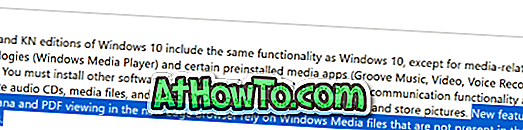
इसलिए, यदि आप विंडोज 10 के एन या केएन संस्करण पर हैं, तो कृपया Microsoft से विंडोज 10 मीडिया फीचर पैक डाउनलोड और इंस्टॉल करें।
डिफ़ॉल्ट पीडीएफ दर्शक के रूप में एज रीसेट करें
कई बार, किसी अन्य प्रोग्राम / ऐप को डिफ़ॉल्ट पीडीएफ दर्शक के रूप में सेट करना और फिर एज को डिफ़ॉल्ट पीडीएफ रीडर के रूप में सेट करना फिर से समस्या को ठीक करने में मदद करता है। यहाँ है कि कैसे करना है:
चरण 1: सेटिंग्स खोलें। ऐप्स > डिफ़ॉल्ट ऐप्स पर नेविगेट करें।
चरण 2: फ़ाइल प्रकार लिंक द्वारा डिफ़ॉल्ट ऐप्स चुनें पर क्लिक करें।

चरण 3: यहां, " .PDF " प्रविष्टि का पता लगाएं। " .PDF " के बगल में किनारे प्रविष्टि पर क्लिक करें, और डिफ़ॉल्ट पीडीएफ रीडर के रूप में किसी अन्य प्रोग्राम या ऐप का चयन करें।
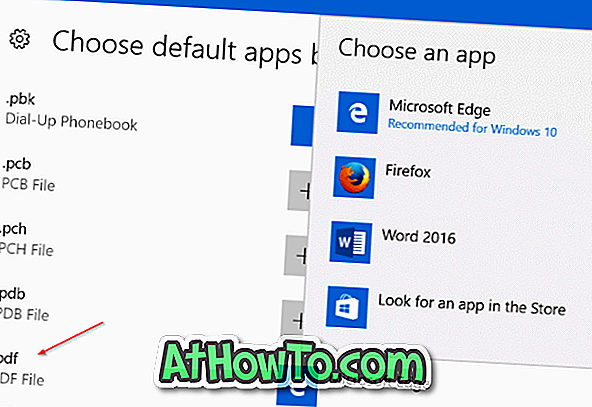
चरण 4: अंत में, वर्तमान डिफ़ॉल्ट ऐप या प्रोग्राम पर क्लिक करें, और फिर फिर से एज का चयन करें। बस! अब एज में पीडीएफ फाइल खोलने की कोशिश करें।
एज ब्राउजर को रिपेयर करें
यदि आप जिस पीडीएफ फाइल को खोलने का प्रयास कर रहे हैं, वह बिल्कुल सही आकार में है और आप एन / केएन संस्करण नहीं चला रहे हैं, या आप विंडोज मीडिया फीचर पैक स्थापित करके एन / केएन संस्करण चला रहे हैं, तो आप समस्या को ठीक करने के लिए एज ब्राउज़र की मरम्मत करने का प्रयास कर सकते हैं ।
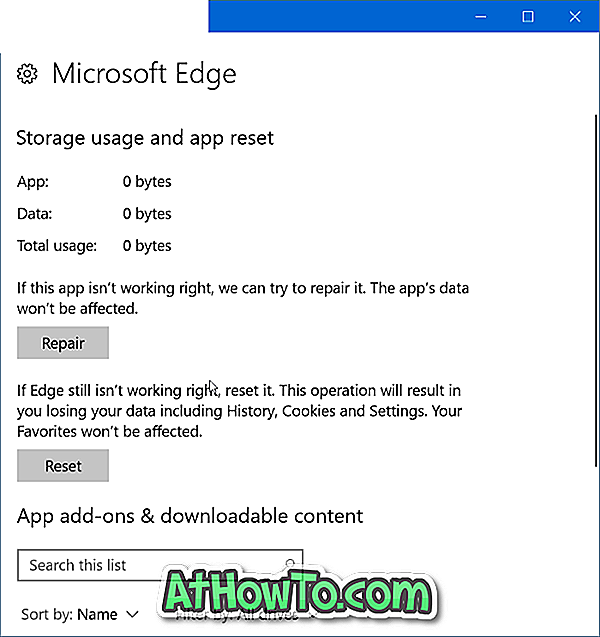
विंडोज 10 में एज ब्राउजर को रिपेयर करना आसान है। आप छवियों के साथ चरण-दर-चरण निर्देशों के लिए विंडोज 10 गाइड में एज ब्राउज़र की मरम्मत करने के बारे में हमारे बारे में बता सकते हैं।
पीडीएफ फाइलों को न खोलने वाले एज को ठीक करने के लिए माइक्रोसॉफ्ट एज को रीसेट करें
यदि एज ब्राउज़र की मरम्मत में मदद नहीं मिली, तो आप एज ब्राउज़र को रीसेट करने का प्रयास कर सकते हैं। एज ब्राउजर को रिपेयर करना भी बहुत आसान है। विंडोज 10 गाइड में एज ब्राउज़र को रीसेट करने के लिए आसान निर्देशों का पालन करें ताकि एज को जल्दी से रीसेट किया जा सके।
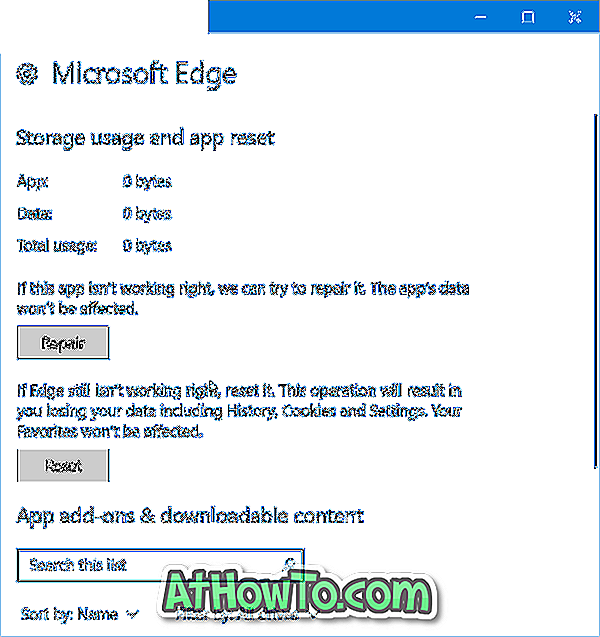
Microsoft Reader ऐप डाउनलोड और इंस्टॉल करें
विंडोज स्टोर में एक आधिकारिक पीडीएफ रीडर ऐप उपलब्ध है। आप पीडीएफ फाइल खोलने के लिए माइक्रोसॉफ्ट से रीडर एप डाउनलोड और इंस्टॉल कर सकते हैं। यदि आप विकल्प की तलाश कर रहे हैं, तो कृपया विंडोज 10 गाइड के लिए हमारे 4 पीडीएफ पाठकों को देखें।
नए प्रोग्राम / एप को डिफॉल्ट रीडर के रूप में बनाने के लिए, विंडोज 10 गाइड में डिफॉल्ट पीडीएफ रीडर को बदलने का तरीका देखें।
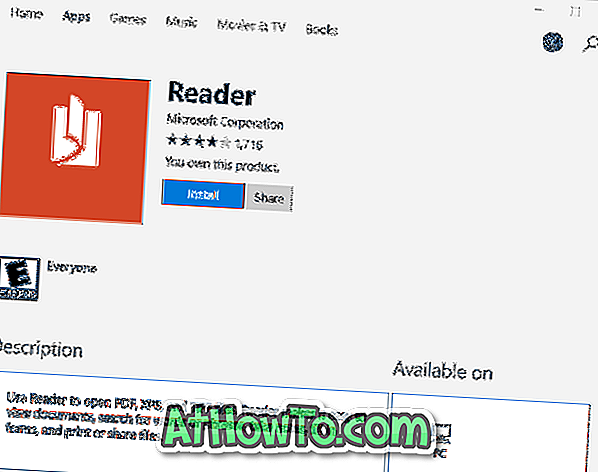
आशा है कि आपको यह मार्गदर्शिका मददगार लगेगी!














